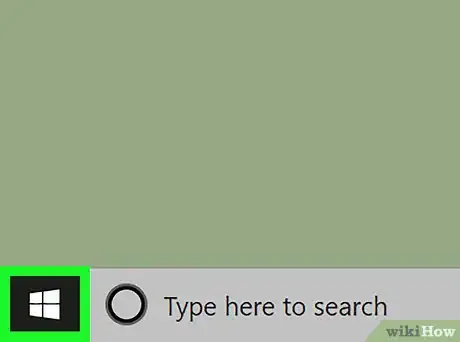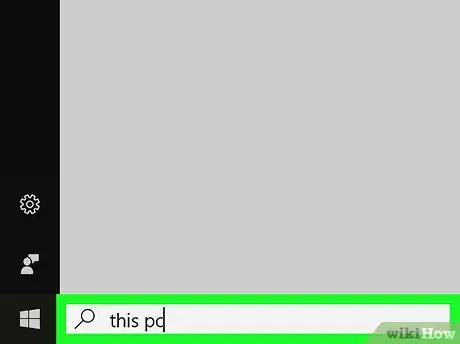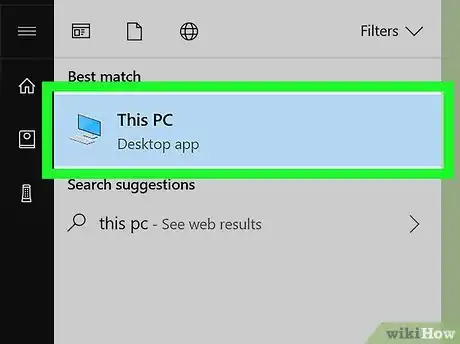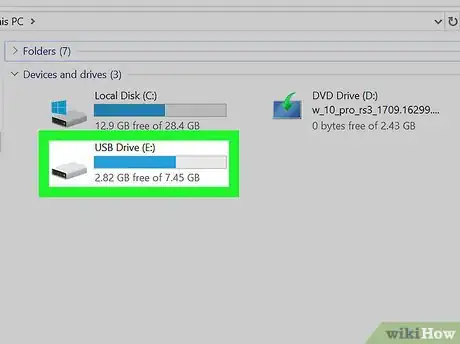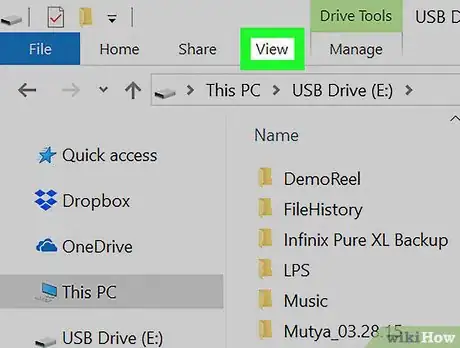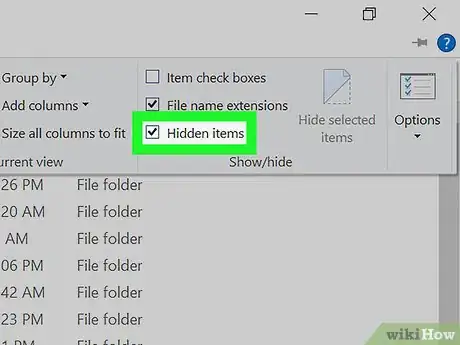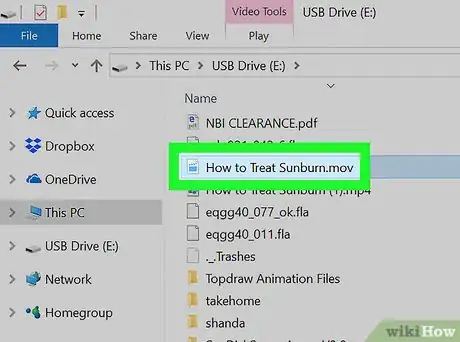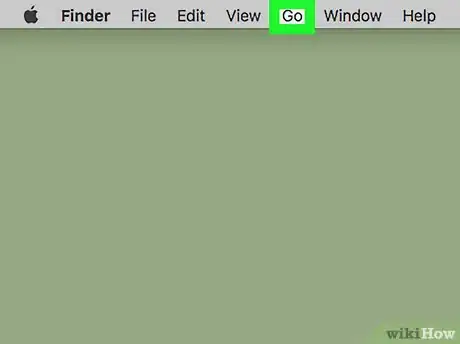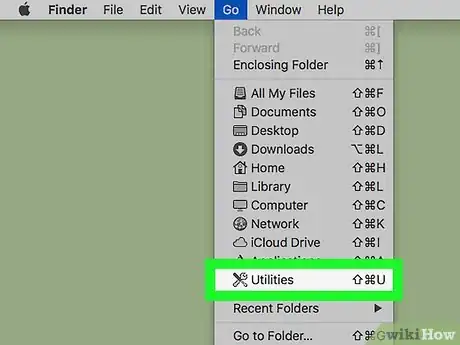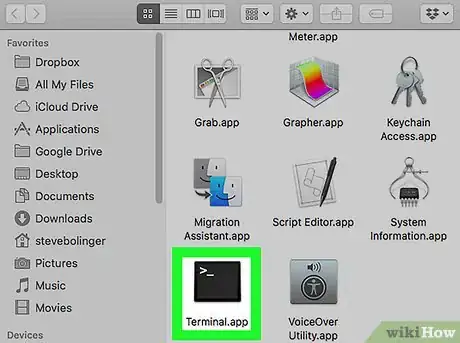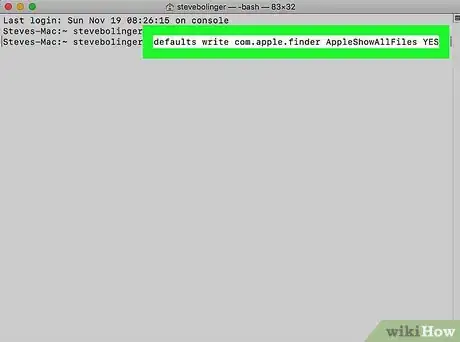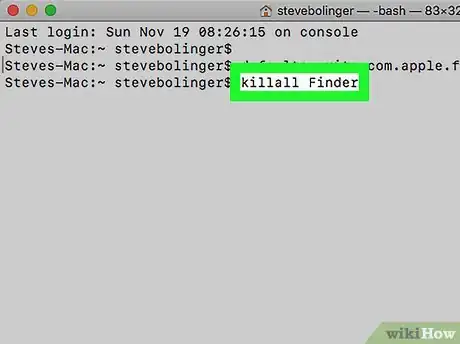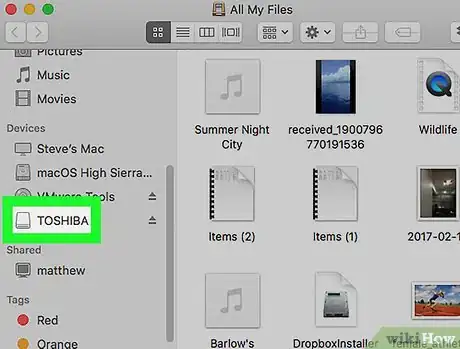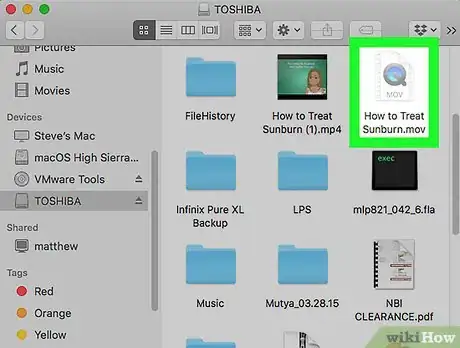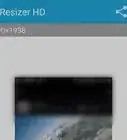X
Este artículo fue coescrito por Chiara Corsaro. Chiara Corsaro es gerente general y técnica certificada de Appel Mac e iOS para macVolks Inc., un proveedor de servicios autorizado de Apple ubicado en el Área de la Bahía de San Francisco. macVolks, Inc. fue fundada en 1990, está acreditada por Better Business Bureau (BBB) con una calificación A+ y es parte de la Red de Consultores de Apple (ACN, por sus siglas en inglés).
Este artículo ha sido visto 292 246 veces.
Este wikiHow te enseñará a mostrar los archivos ocultos de una memoria USB para que puedas abrirlos. Puedes hacerlo tanto en computadoras Windows como Mac.
Pasos
Método 1
Método 1 de 2:En Windows
Método 1
-
1Conecta tu memoria USB a la computadora. Introduce la memoria USB en uno de las ranuras rectangulares y finas de la computadora.
- Si vas a usar una computadora de escritorio, los puertos USB suelen estar en la parte delantera o trasera del CPU.
-
2
-
3Escribe mi pc. Así la computadora hará la búsqueda del programa “Mi PC”.
-
4Haz clic en Mi PC. Este es un icono con forma de monitor ubicado en la parte superior de la ventana Inicio. Así se abrirá Mi PC.
-
5Abre tu memoria flash. Busca el nombre de tu memoria flash debajo del encabezado “Dispositivos y unidades” en el centro de la página, luego hazle doble clic.
- Si no encuentras tu memoria flash en esta sección, desconecta la memoria e introdúcela a otro puerto USB.
-
6Haz clic en la pestaña Visualizar. La verás en la parte superior izquierda de la ventana de la memoria flash. Al hacer clic se abrirá una barra de menú en la parte superior de la ventana “Explorador de archivos”.
-
7Marca la casilla “Elementos ocultos”. Haz clic en la casilla a la izquierda de la opción “Elementos ocultos” en la sección “Mostrar/ocultar” de la barra de menú. Al marcarla aparecerá un marca de verificación en la casilla “Elementos ocultos” y forzará la aparición de todos los archivos ocultos de la memoria USB.
- Si la casilla “Elementos ocultos” ya está marcada, entonces tu memoria estará mostrando los archivos ocultos que tiene.
- Los archivos ocultos suelen estar menos iluminados y se ven más transparentes que los archivos regulares.
-
8Haz doble clic en el archivo oculto que quieres abrir. Así se abrirá el archivo, con lo cual podrás ver su contenido.
- Si el archivo que vas a abrir es un archivo de sistema, quizá no puedas abrirlo.
Método 2
Método 2 de 2:En Mac
Método 2
-
1Conecta tu memoria USB a la computadora. Introduce la memoria USB en uno de las ranuras rectangulares y finas de la computadora.
- Si vas a usar una iMac, verás los puertos USB en el lado del teclado o detrás de la pantalla.
- No todas las Mac tienen puertos USB. Si vas a usar una Mac de las más modernas que no vienen con puertos USB, tendrás que comprar un adaptador de USB a USB-C.
-
2Haz clic en Ir. Este es un elemento de menú ubicado en la parte superior izquierda de la pantalla Mac. Aparecerá luego un menú desplegable.
- Si no ves Ir, primero haz clic en el escritorio o abre Finder (la aplicación de la cara sonriente azul en el Dock de la Mac).
-
3Haz clic en Utilidades. Esta opción suele estar casi al final del menú desplegable Ir.
-
4
-
5Ingresa el comando “mostrar elementos ocultos”. Escribe defaults write com.apple.finder AppleShowAllFiles YES en la Terminal, luego presiona la tecla ↵ Enter.
-
6Cierra y vuelve a abrir Finder si está abierto. Si el programa Finder está abierto, ciérralo y vuelve a abrirlo para refrescarlo.
- Puedes también ingresar killall Finder en la Terminal para realizar este paso automáticamente.
-
7Haz clic en el nombre de tu memoria USB. Lo verás en la parte inferior izquierda de la ventana Finder. Al hacer clic se abrirán los contenido de la memoria USB, incluidos todos los archivos y las carpetas ocultas que contenga.
-
8Haz doble clic en el archivo o la carpeta oculta que quieres. Los elementos ocultos se ven grises a comparación de los archivos o las carpetas normales. Hacerle doble clic a un archivo o carpeta oculta permitirá que se abra.
Consejos
- Si quieres que los archivos ocultos siempre se muestren, puedes configurarlos a que sean visibles por defecto.
Advertencias
- Los archivos ocultos por defecto suelen ser delicados. Si optas por abrir estos archivos, hazlo con cuidado, sobre todo si son archivos del sistema.